Dropboxが重い?知っておきたい6つの対処法
Dropboxを使っていますか?Dropboxを使っている時、パソコンやDropboxが急激に重くなっていました?なぜでしょうか?また、この問題を解決するために、どうしたらいいですか?この記事では、Dropboxが重い時、いくつかの対処法をご紹介します。
DropboxアプリのCPU使用量が通常より高くなるのには、いくつかの理由が考えられます。以下に該当するか確認してください。
- 多数のファイルを同期している
- サードパーティ製アプリなどが Dropbox と競合している
- アップロード速度を自動制限している
- フォルダ権限が適切でない
- Dropbox フォルダに大量のファイルが保存されている
- ファイル システムが拡張属性をサポートしていない
さて、Dropboxアプリを使っていて、アップロードやダウンロード重いと感じたら、次の内容を続けてお読みましょう。
Dropboxが重い時の対処法
①Dropboxアプリの画面から設定項目を開き、右上にある歯車アイコンを選択します。
②「基本設定」を選択します。
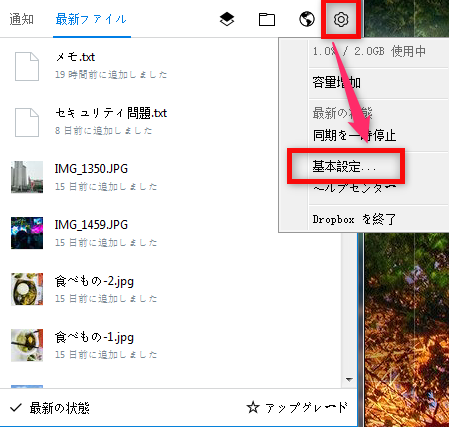
Dropboxが重い時の対処法 1
③「バンド幅」 > 「制限しない」にチェック入れて、「LAN同期を有効にする」にチェックを入れません。
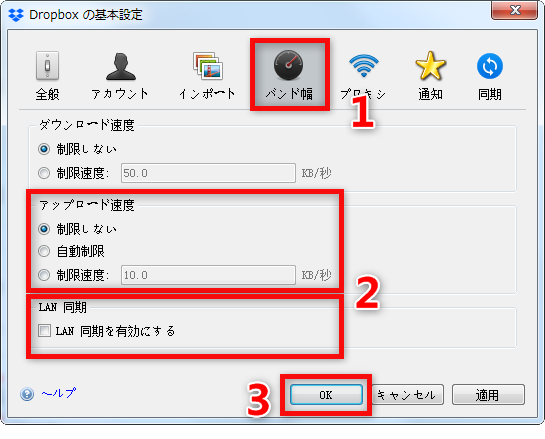
Dropboxが重い時の対処法 2
ドロップボックスで多数のファイルを同期していると、CPUの使用量が高くなることがあります。まずは少数のファイルを選択してください。
対処法3.サードパーティ製のアプリを一時的に無効にする
サードパーティ製のアプリ、ウイルス対策ソフト、セキュリティソフトなどを一時的に無効にして、Dropbox の CPU 使用量が減少するか確認してください。
対処法4.選択型同期を利用する
ドロップボックスに大量のファイルやフォルダを保存していると、Dropboxアプリケーションのパフォーマンスは低下し始めます。
「同期」 > 「選択型同期」をクリックします。指定したフォルダだけ、すべてのフォルダを同期する必要がない場合に便利です。もちろん同期するフォルダが少ないほど、同期速度も速くなります。
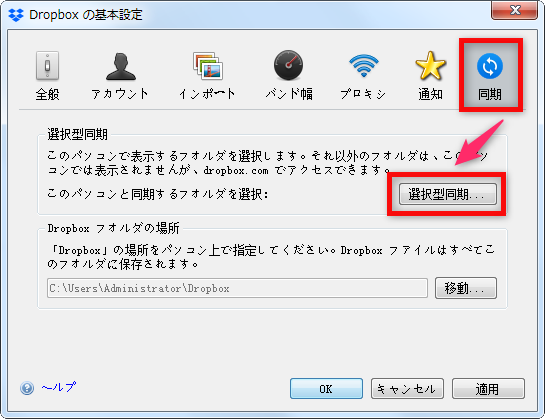
Dropboxが重い時の対処法 3
ファイル システムが拡張属性をサポートしていない場合、サポートされているファイル システムを搭載したハードドライブかパーティションに Dropboxフォルダを移動してください。
対処法6.Dropboxにご連絡する
以上の手順で問題が解決しない場合、Dropboxサポートチームにご連絡してください。
Dropbox 管理ツールオススメ:
Dropboxが重くて、使いにくいと感じた時に、Dropbox管理ツールAnyDriveをオススメします。実は、AnyDriveはDropboxだけではなく、現在人気のクラウド、Google Drive、OneDrive、Box、iCloud Driveなどを一ヶ所で管理できます。しかも、操作画面が簡単で、使い勝手もいいです。
Dropboxでできるファイルのダウンロード・アップロード・共有などができる上、以下のメリットもあります:
- スケジュールを設定したら、パソコンとAnyDriveを起動しなくても自動的にファイルが同期される
- 様々なクラウドをパソコンにインストール必要がなく、パソコンの容量を節約できる
- 必要に応じて、写真、音楽、ドキュメントを選択して管理できる
- 高レベルな SSL 暗号化通信を行え、100%安全&安心
- 無料ですべての機能を利用できる
今すぐAnyDriveを登録してDropboxなどのクラウドを気軽に管理しましょう。
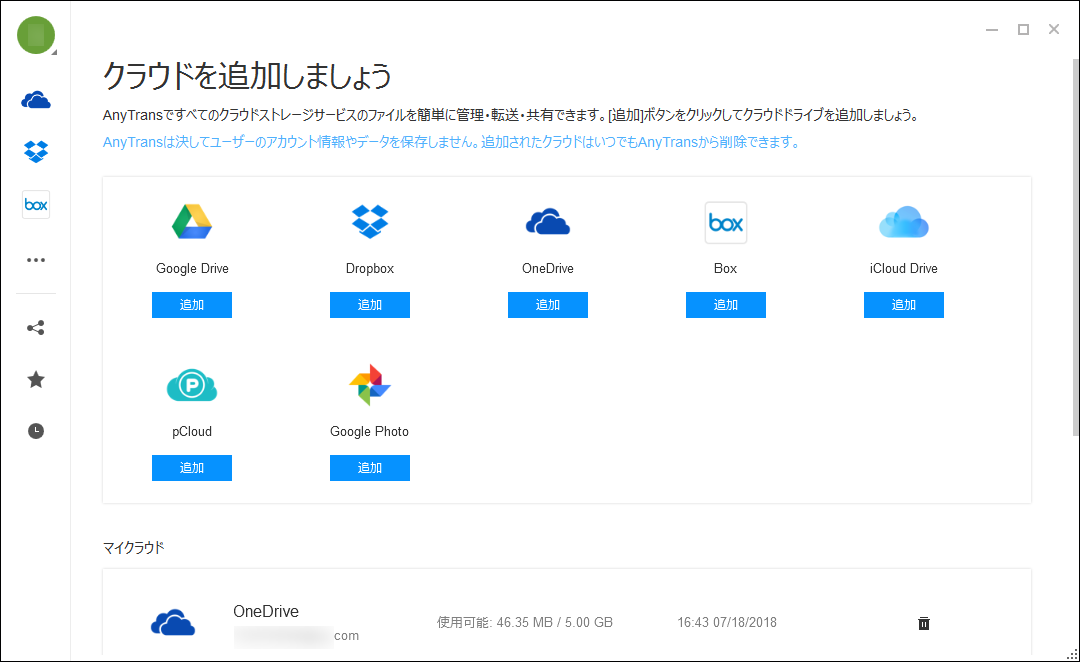
AnyDriveでクラウドを管理する
最後に
以上です。Dropboxを入れて、パソコンやDropboxアプリが重いと感じたら、これらの対処法をご参考ください。お役に立つかもしれませんよ。また、複数のクラウドサービスを利用していて、それらを気軽に管理したい方はぜひAnyDriveを登録して試してください。
最後まで読んでくれてありがとうございます。もしこの記事がお役に立てれば、TwitterやFacebookでシェアをお願いします。

